根据个人喜好可以将三星G9550屏幕的显示色调调节为偏暖或偏冷,设置方法:
1.全屏幕色彩平衡:设置-显示-屏幕模式-全屏幕色彩平衡。

2.红绿蓝选项:设置-显示-屏幕模式-高级选项-红/绿/蓝三色。

3.屏幕边缘色彩平衡:设置-显示-屏幕模式-高级选项-屏幕边缘色彩平衡。


注意:如果开启【蓝光过滤】,此菜单无法使用。点击此处可以查看【蓝光过滤】的介绍。
根据个人喜好可以将三星G9550屏幕的显示色调调节为偏暖或偏冷,设置方法:
1.全屏幕色彩平衡:设置-显示-屏幕模式-全屏幕色彩平衡。

2.红绿蓝选项:设置-显示-屏幕模式-高级选项-红/绿/蓝三色。

3.屏幕边缘色彩平衡:设置-显示-屏幕模式-高级选项-屏幕边缘色彩平衡。


注意:如果开启【蓝光过滤】,此菜单无法使用。点击此处可以查看【蓝光过滤】的介绍。
三星G9550若无法使用4G网络,建议您:
1.检查手机卡是否支持4G网络。
2.核实手机是否选择4G网络模式:设置-连接-移动网络-网络模式-4G、3G、2G自动连接 。 (注:插入两张SIM卡时,其中一个卡槽可支持移动/联通/电信的4G/3G/2G网络服务,而另一个卡槽仅支持移动/联通/电信的2G及联通3G语音服务,但两张电信卡不能同时使用。)

3.确认所在区域是否覆盖4G网络,重启手机、换其他位置尝试。
4.若无效,建议备份手机中的数据(联系人、信息、照片等),恢复出厂设置尝试。
若问题依然存在,请您携带购机发票、包修卡和机器送到三星服务中心,由专业的售后工程师帮助检测。
三星服务中心地址:
若想调整用力按主屏幕键时所需的压力值,请按以下步骤操作:
1.在标准模式下,点击【设置】。

2.点击【显示】。

3.向上滑动屏幕,点击【导航条】。
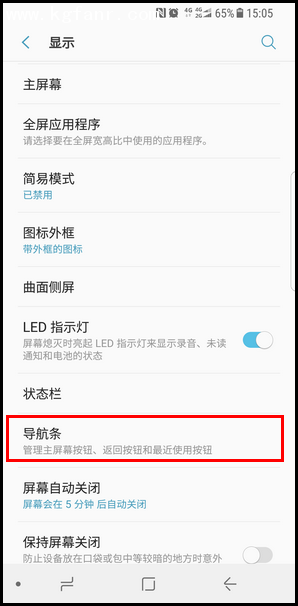
4.左右滑动“主屏幕按钮灵敏度”下方的【圆点】图标调整按压主屏幕键时所需要的压力值即可。
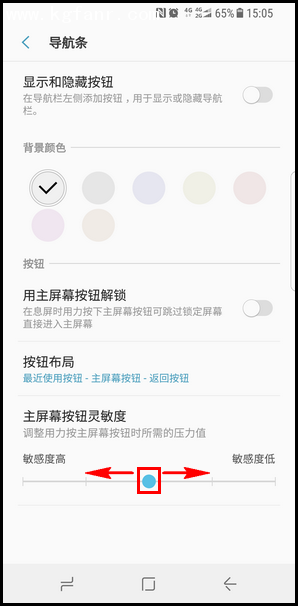
三星G9550升级到最新版本后支持隐藏导航条,待机时无法隐藏,全屏播放视频、全屏运行游戏时可以隐藏,操作方法如下:
1.在主屏幕上,点击【设置】。
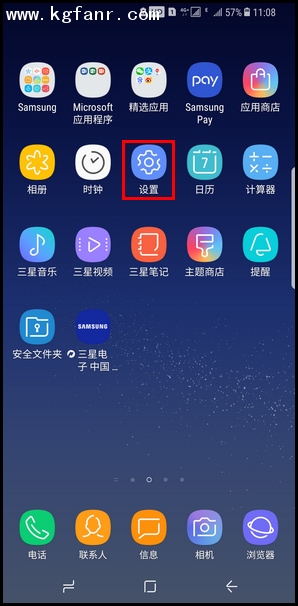
2.点击【显示】。
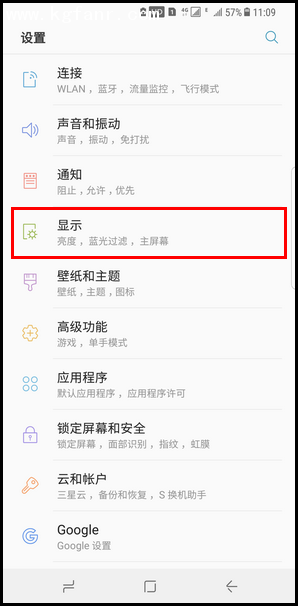
3.向上滑动屏幕,点击【导航条】。
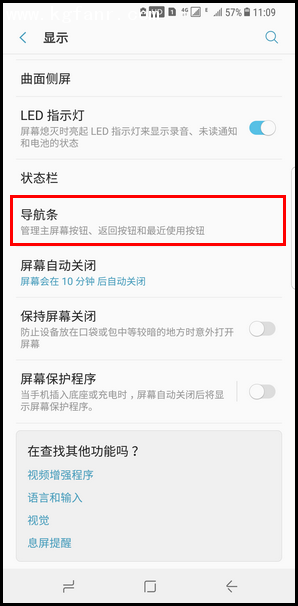
4.点击【显示和隐藏按钮】右侧开关,显示蓝色代表开启。
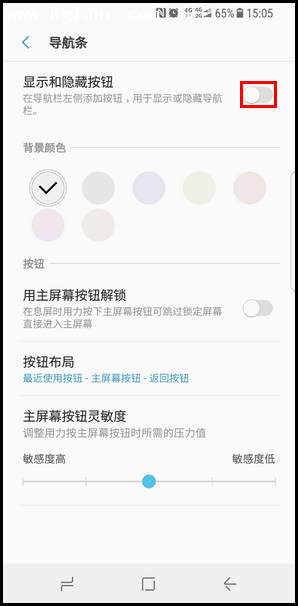

开启后,在导航栏左侧出现一个小圆点的按钮,点击此图标可以隐藏导航栏。(注意:主屏幕上的导航栏不可隐藏。)您可以通过从屏幕底部向上滑动来使用导航按钮。
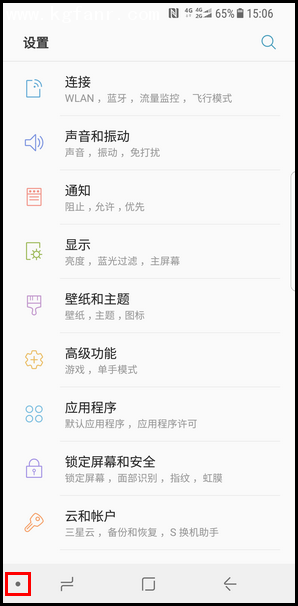

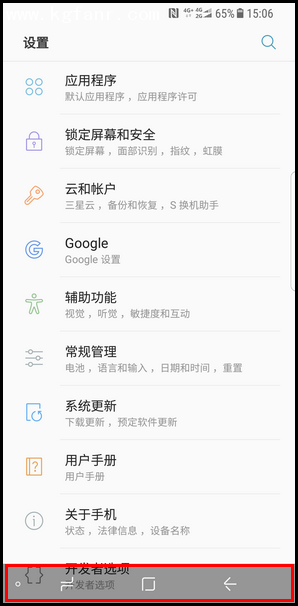
注意:在主屏幕和部分第三方软件中无法隐藏导航栏,与软件兼容性有关。
三星G9550开启侧屏闪光功能后,在接到新信息等通知时侧屏亮起,当设备的屏幕朝下时,接到来电时侧屏也会亮起。若想开启该功能,请按以下步骤操作:
1.在标准模式下,点击【设置】。
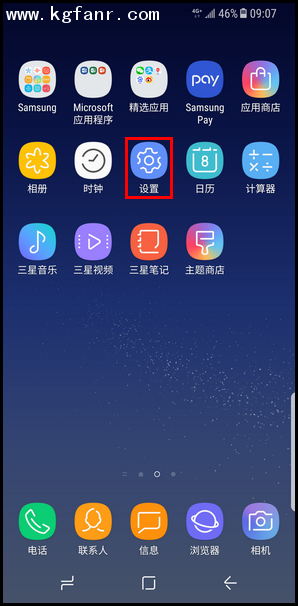
2.点击【显示】。
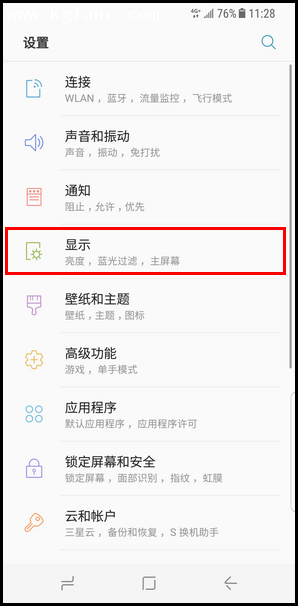
3.向上滑动屏幕菜单,选择【曲面侧屏】。
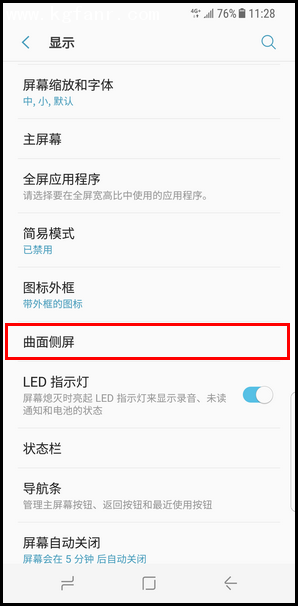
4.点击【侧屏闪光】。

5.点击右侧滑块开关,显示【开】代表开启。
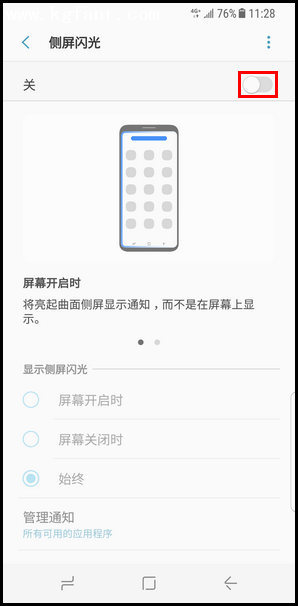
6.根据您的需要选择显示屏幕闪光亮起的时间,可选择“屏幕开启时”、“屏幕关闭时”或“始终”,这里以选择【始终】为例。

7.点击【管理通知】,可以选择您想要接收通知的应用程序。(注:部分通知可能无法以侧屏闪光来显示)
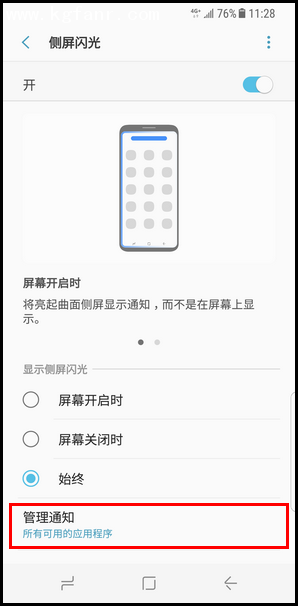
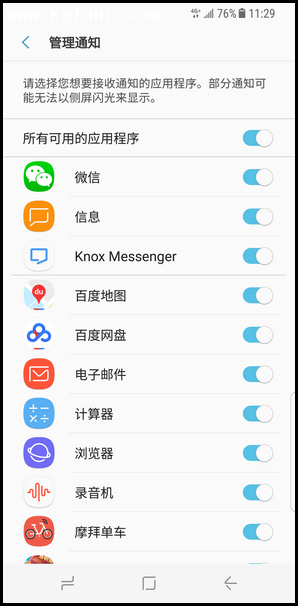
来电黑名单是指设置设备以拒绝已添加至黑名单的指定号码来电,可以让您免受打扰。如果您想使用该功能,请按照以下方法操作:
注:黑名单中的号码尝试与您联系时,您将不会收到通知,但是通话将记录在通话记录中。
1.在主屏幕上,点击【电话】。

2.点击右上角【┇】图标。
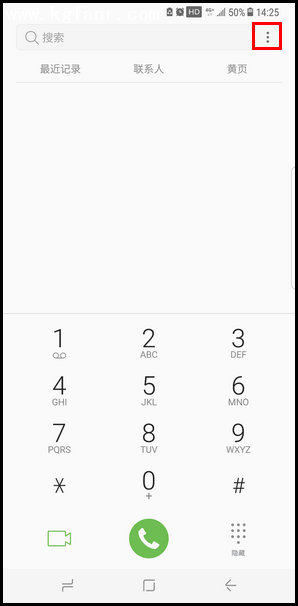
3.点击【设置】。
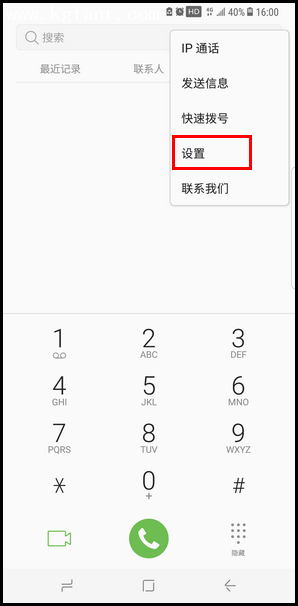
4.点击【来电阻止】。

5.点击【黑名单】。 (注:初次使用将提示权限说明,根据需要选择允许或拒绝,建议您选择全部允许,否则可能部分功能无法正常使用 。)

6.点击右下角【+】图标。
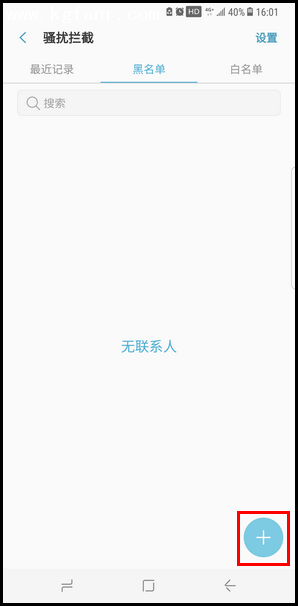
7.选择“手动添加"或“从联系人/通话记录添加”,这里以“手动添加”为例。
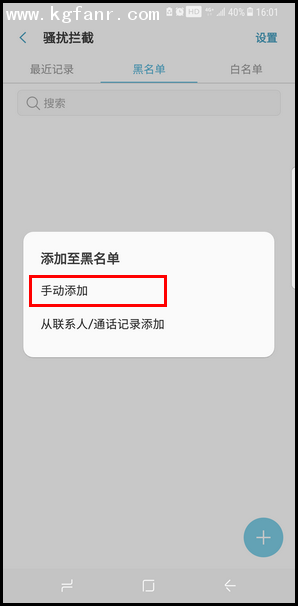
8.输入需要阻止的电话号码。 (注:您也可以从【记录】或【联系人】中选择需要阻止的号码进行添加。)
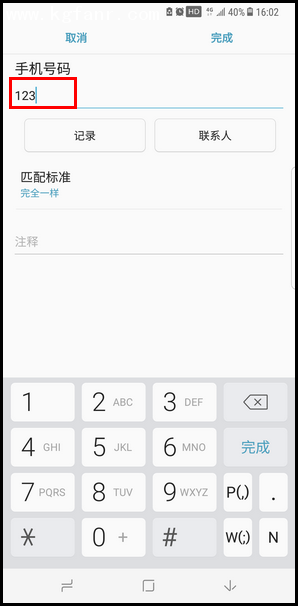
9.点击【匹配标准】选择要匹配的选项。 (开始于:拒绝从某些数字开始的电话,例如185,手机号以185开始的号码将自动拒绝;结束于:拒绝以某些数字结束的电话,例如1234,手机号以1234结尾的号码将被自动拒绝;包括:拒绝包含某个数字的电话,例如数字4,所有包含4的手机号码都将被自动拒绝。)
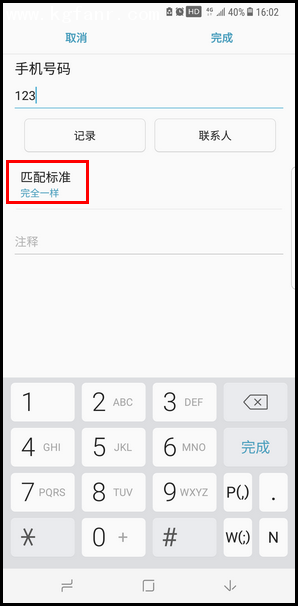
10.选择要匹配的类型,这里以选择【开始于】为例。
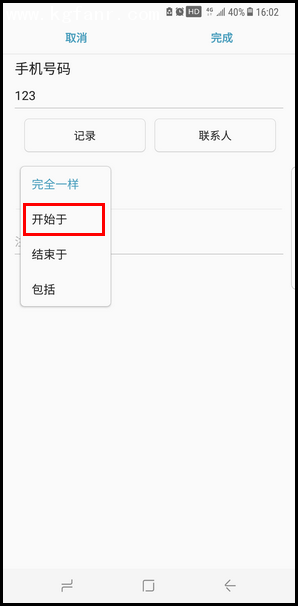
11.点击【完成】。
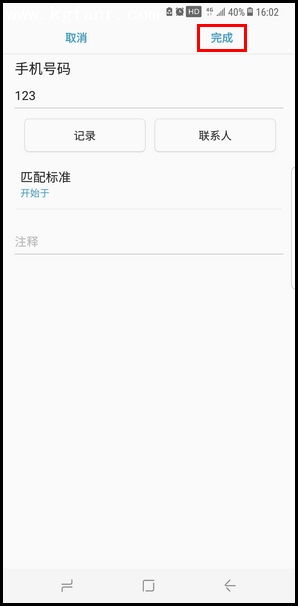
12.此时该号码就添加成功了,手机号以123开始的号码将自动拒绝。
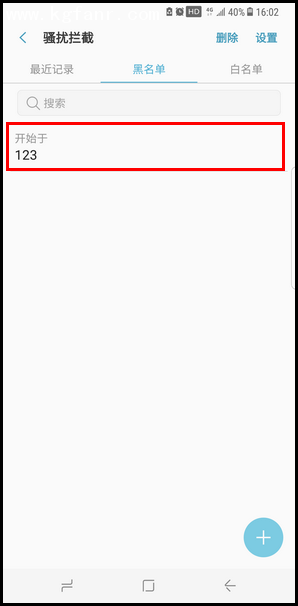
提示:来电黑名单和短信黑名单为通用列表,添加号码后,来电和信息均会被拦截。
三星G9550支持智能截屏功能,可截取当前屏幕和滚动区域,并可绘图、裁剪和分享截屏。若您想要开启该功能,请按照以下方法操作:
1. 在主屏幕上,点击【设置】。

2.点击【高级功能】。

3.向上滑动屏幕后,点击【智能截屏】。

4.点击右侧的滑块,显示【开】代表开启。


完成以上操作后,在正在捕捉的屏幕上,可使用以下选项之一:
① 滚动截屏:捕捉多屏上更多连续的内容。例如网页,屏幕会自动向下滑动,并会捕捉更多内容。当截屏成功后屏幕下方会出现智能截屏的菜单,点击左侧的【滚动截屏】,屏幕会自动向下延伸并截取,如果还需要捕捉更多的连续内容,一直点击【滚动截屏】图标,直到此页面达到最底部。在相册中查看截图时,将是一张被拼接而成的完整网页图片。



② 绘图:可以在当前截屏上书写或绘制,绘制完成后可“裁剪”、“分享”或“保存”到相册,这里以直接点击【保存】为例,进入相册可查看。



③ 裁剪:裁剪部分截屏。 当截屏成功后,在屏幕下方出现智能截屏菜单中选择右侧的【裁剪】图标,此时屏幕会出现裁剪边框,根据自己的需要,拖动边框来调节裁剪的大小,调节完成后,可以选择【分享】或【保存到相册】,这里以【保存到相册】为例,我们就可以通过相册来查看这张图片了。




④ 分享:可以分享当前截屏。 当截屏成功后,在屏幕下方出现智能截屏菜单中选择中间的【分享】图标,可将截图通过微信朋友圈、发送给朋友、添加到微信收藏、分享到QQ空间或者微博等方式分享出去。 (提示:只能通过页面显示的内容选择分享方式。)


若您需要将骚扰短信号码添加到黑名单,请按如下步骤操作:
1.在待机页面下,点击【信息】。

2.点击右上角【┇】图标。

3.点击【设置】。

4.点击【拦截信息】。

5.点击【黑名单】。 (注:初次使用将提示权限说明,根据需要选择允许或拒绝,建议您选择全部允许,否则可能部分功能无法正常使用 。)

6.点击右下角【+】图标。

7.选择“手动添加"或“从联系人/通话记录添加”,这里以“手动添加”为例。

8.输入需要阻止的电话号码。 (注:您也可以从【记录】或【联系人】中选择需要阻止的号码进行添加。)

9.点击【匹配标准】选择要匹配的选项。

10.选择要匹配的类型,这里以【结束于】为例。 (开始于:拒绝从某些数字开始的电话,例如185,手机号以185开始的号码将自动拒绝;结束于:拒绝以某些数字结束的电话,例如1234,手机号以1234结尾的号码将被自动拒绝;包括:拒绝包含某个数字的电话,例如数字4,所有包含4的手机号码都将被自动拒绝。)

11.点击【完成】。

12.此时该号码就添加成功了,以后以23结尾的号码将被自动拒绝。

注:如果您想查看垃圾信息,依次点击【信息】-【更多】-【设置】-【拦截信息】-【拦截的信息】。
短信黑名单和来电黑名单为通用列表,添加号码后,来电和信息均会被拦截。
呼叫等待是指在通话过程中,如果有新的来电呼入时,手机将会发出“滴滴”的提示音以作提醒,同时手机屏幕将会显示新呼入的电话信息。具体设置方法如下:
注意:需要您先联系网络运营商开通SIM卡的呼叫等待功能。
1.在待机页面下,点击【电话】。
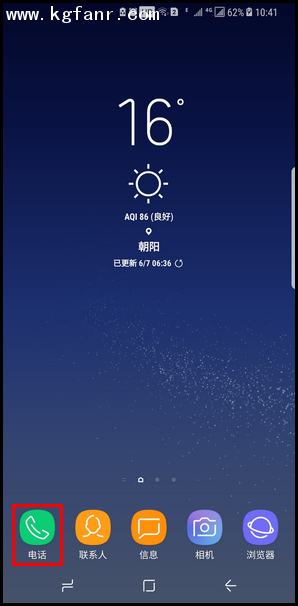
2.点击右上角【┇】图标。
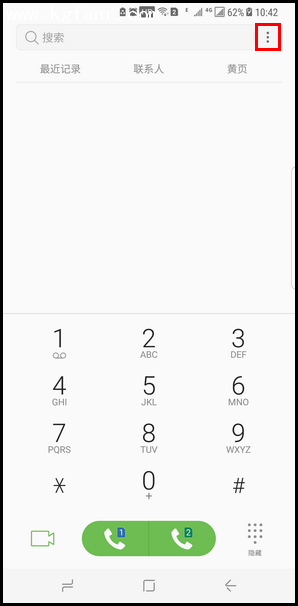
3.点击【设置】。
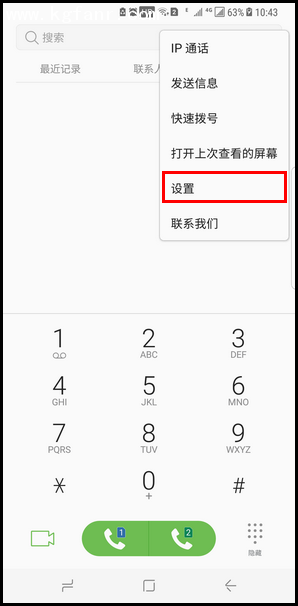
4.向上滑动屏幕,点击【更多设置】。
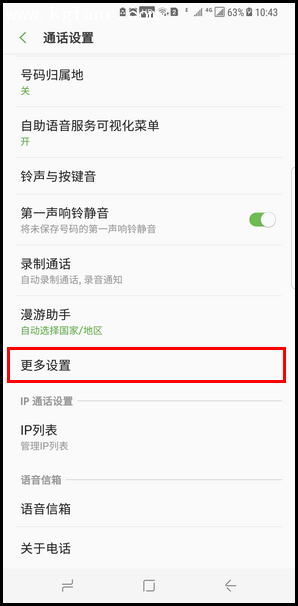
5.选择要设置呼叫等待的SIM卡,这里以选择【SIM卡 1】为例,然后点击【呼叫等待】右侧滑块,绿色代表开启。 (注:这里以使用G网手机卡(移动、联通)为例介绍。)
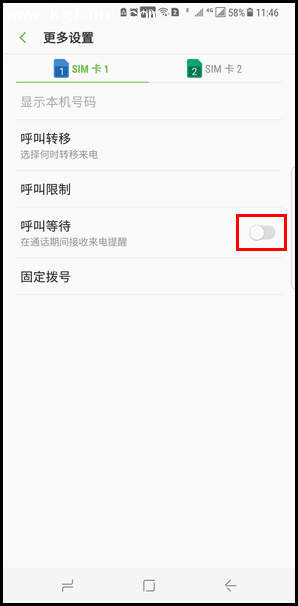
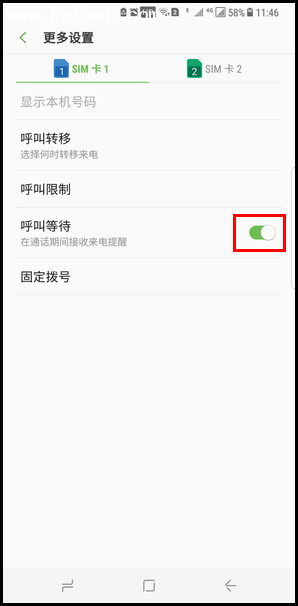
注:若您设置的是C网手机卡(电信卡),点击【呼叫等待】-点击【启用】, 弹出“呼叫等待”对话框后点击【确认】将自动外拨一个号码,语音提示中提示已开启,然后点击【挂机】图标即可。
若想取消呼叫等待:请在上述第6步,点击【禁用】,然后弹出一个“呼叫等待”对话框,无需输入号码,直接点击【确认】,会自动拨打一个号码,语音提示中提示已取消即可。
您可以在主屏幕上创建文件夹,然后将类似的应用程序集中在一起,方便快速访问和启动应用程序,如需创建文件夹,请按以下方法操作:
1.在主屏幕上,点住一个应用程序图标,将其拖动到另一个应用程序图标。
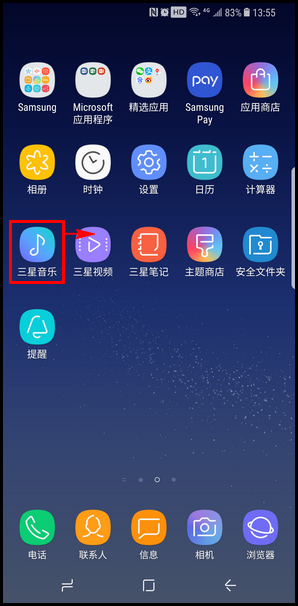
2.当应用程序图标上出现文件夹框架时松手,这时包含此两个应用程序图标的文件夹就创建成功了。
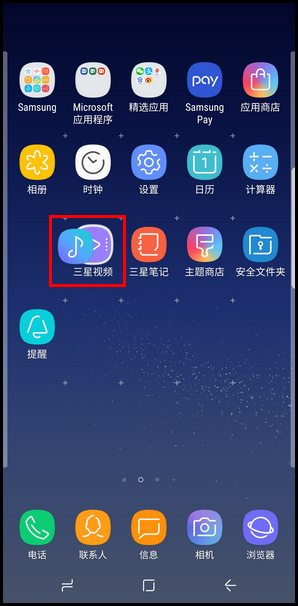
3.输入文件夹名称。

4.输入文件夹名称后,点击【调色盘】图标可以更改文件夹颜色。
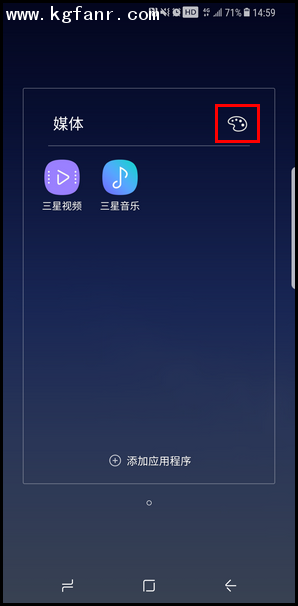
5.选择您喜欢的颜色。
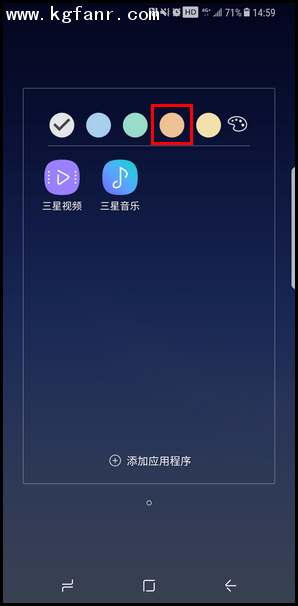
6.点击空白位置退出文件夹界面。
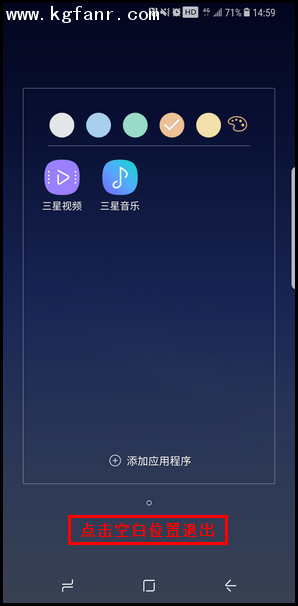
7.在待机页面下,新的文件夹已创建。
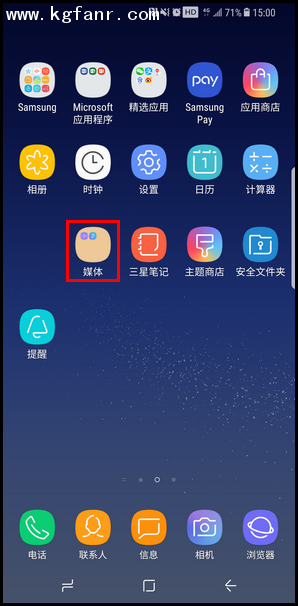
注意:若需将更多应用程序放入文件夹中,在文件夹上点击【添加应用程序】,勾选要添加的应用程序,然后点击【添加】。也可将应用程序点住并拖动到文件夹即可。 若需删除文件夹,将文件夹内所有应用程序移出,并将其拖至新位置即可。